不论微软如何费心推广他们的Metro触控体验,但多数用户依然习惯使用键盘鼠标来传统Windows桌面下操作。对厂商而言,企图彻底改变用户的使用习惯是一件难以实现的事情。对用户来讲,多年来养成的操作习惯同样难以在一朝一夕之间改变。既然完全依靠触控操作Windows平板并不现实,我们就要找出解决办法。而其中关键就是如何用好设备上不多的USB接口。
USB Hub的选择
多数Windows平板电脑都只提供了一个USB接口,特别是一些8英寸以下的Windows平板电脑少有拥有两个USB接口的机型。再来想想我们希望连接的设备:键盘和鼠标自不用说,还有众多U盘、移动硬盘和其他外设,一两个USB接口必然是不够的。此时,选择一款合适的USB Hub就是唯一可行的解决方案。
先别忙去挑选USB Hub,先看看手中的平板到底使用了哪种USB接口。除了一些10英寸以上产品会使用标准USB接口外,很多小尺寸Windows平板都使用Micro USB接口及类似扩展接口,这种不统一为选择造成了很多困难(图1)。
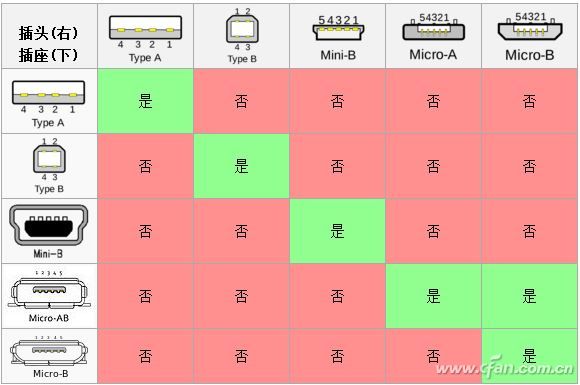
扩展阅读 常见平板用USB接口
标准USB
其实就是我们最常见的四方形USB接口,一般被称为USB A形接口,被广泛利用在大型电子设备当中。结合本期Windows平板电脑,由于USB A形接口尺寸较大,只有10英寸以上产品常见(图2),而更小尺寸的产品通常不会直接采用标准USB。

Micro USB
Windows平板电脑上最常见的就是Micro USB接口,在这里我们基本可以理解为USB 2.0接口。2012年之前,绝大多数移动设备都使用这种接口,至今也有许多中端以下产品沿用。速率与USB 2.0接口相同,但尺寸十分袖珍很适合移动设备选用(图3)。

USB 3.0 Micro-B
进入USB 3.0时代移动设备还使用低速USB 2.0接口肯定不合时宜,此时USB 3.0 Micro-B适时诞生。绝大多数人第一次熟悉这种接口可能是通过三星GalaxyNote 3,实话说这种接口宽度比起标准接口并没有减少,其最大好处是接口高度及深度大幅度降低(图4)。被分离为两部分的USB3.0 Micro-B接口其1~5pin部分(右半部分)完全兼容Micro USB 2.0版本,也是特色之一。

理想平板USB Hub
了解了接口才有可能挑选完美的USBHub。结合Windows平板电脑标准、Micro和Micro-B混杂的现实,我们需要购买的USB Hub必须具有OTG部分,而且最好支持USB 3.0并且同时兼容Micro和Micro-B。支持USB 3.0可以有效利用一些高端产品上的USB 3.0接口速率,同时具有Micro(图5)和Micro-B(图6)两种OTG部分,就能兼容多种不同的使用情况。


USB Hub供电问题
很多朋友单纯认为只要我们顺利连接了USB Hub就能使用上面的每一个USB扩展接口,这其实是不严谨的想法。任何USB设备,不论是键盘、鼠标、U盘还是移动硬盘,都需要从USB接口处获得正常启动和工作的电流。如果是Windows平板电脑只提供了一个原始USB接口,我们虽然用USB Hub扩展出来数个接口,但供电依然是由设备的单接口提供,在某些使用情况下就会出现问题。
比如Livefan这台平板电脑只提供了单一的Micro USB接口,我们使用带有OTG连接的USB Hub顺利为其扩展成4个标准USB接口。笔者手头上共有鼠标、U盘两个以及希望连接在平板电脑上的Android手机一部,它能提供完美的使用环境吗(图7)?

第1次尝试
首先连接微软IE3.0有线鼠标、然后插入3.0版本U盘,这两步骤都正常。之后连接2.0版本U盘时Windows系统假死,资源管理器或者我的电脑均无法打开,鼠标光标也无法移动,失败。
第2次尝试
首先连接微软IE3.0有线鼠标、然后先插入2.0版本U盘、再连接3.0版本U盘,最后连接Android手机,四个设备都顺利被Windows平板电脑认出。在运行2.0版本U盘上的程序后,原本可以浏览的手机上的照片文件夹假死,系统提示此设备反应速度过慢。
第3次尝试
直接先在USB Hub上插好所有设备,然后通过OTG部分同时连接Windows平板电脑,四个设备均被正常认出(图8)。不过在浏览了手机上的照片文件夹后,依然还可以感觉到传输速度慢的情况。同时手机虽然进入了充电模式,但是电量几乎没有任何提升。
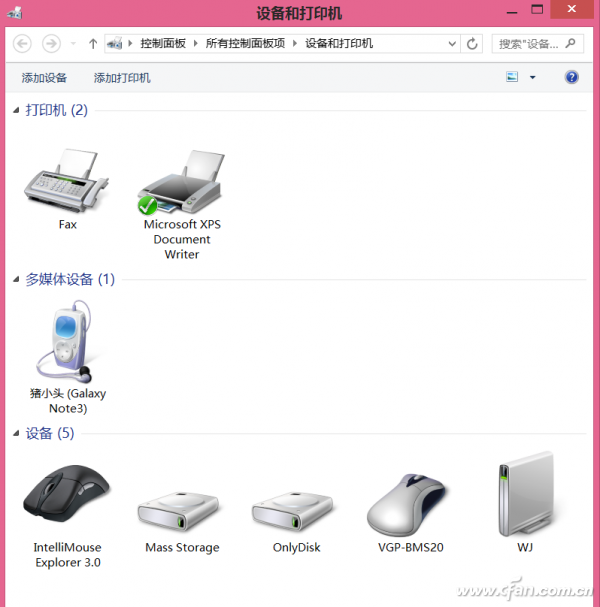
小结
结合3次简单尝试的结果,我们也能从中看出一些问题。虽然在PC上也会出现一些U盘和手机连接后不正常的情况,但使用USB Hub扩展Windows平板电脑的USB接口问题更为频繁。同时一个Micro USB接口的供电能力,几乎在连接两块U盘、一只有线鼠标和智能手机后就到了极限,这也能从手机电量几乎没有被充进去看出。如果用户还有可能使用移动硬盘那更是雪上加霜,势必要选择额外带有供电功能的USB Hub才好。